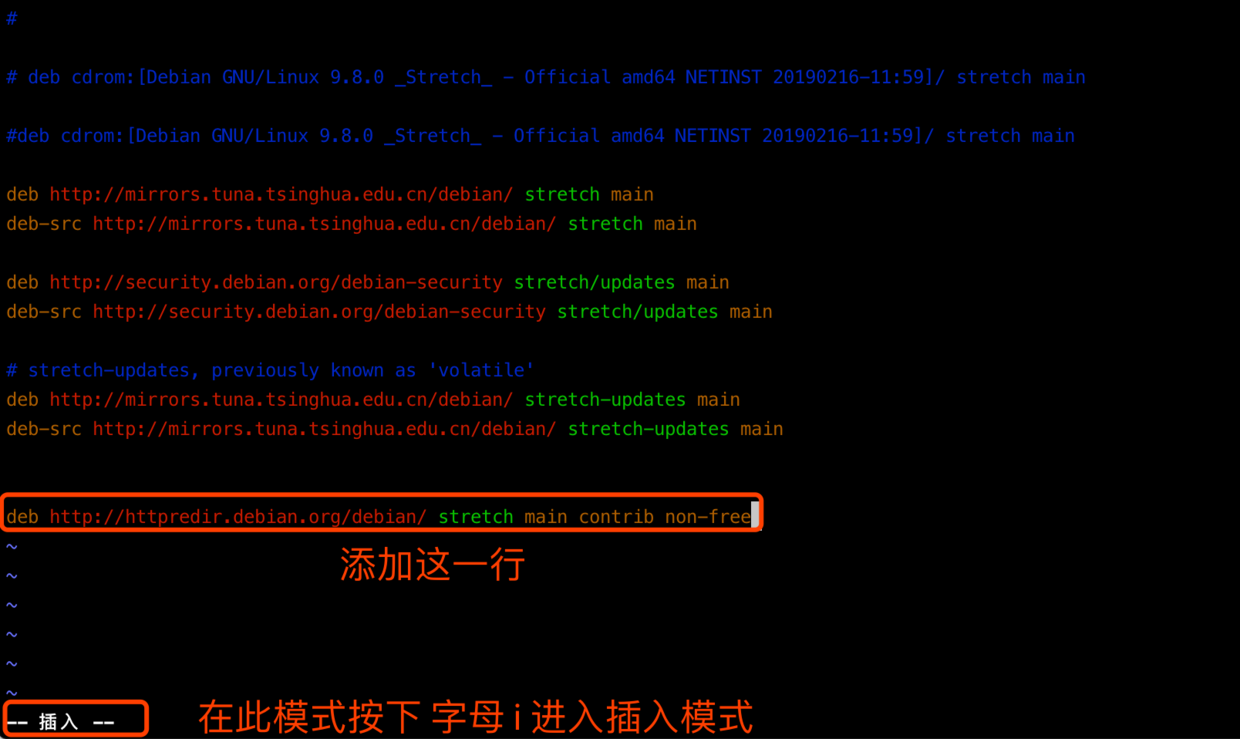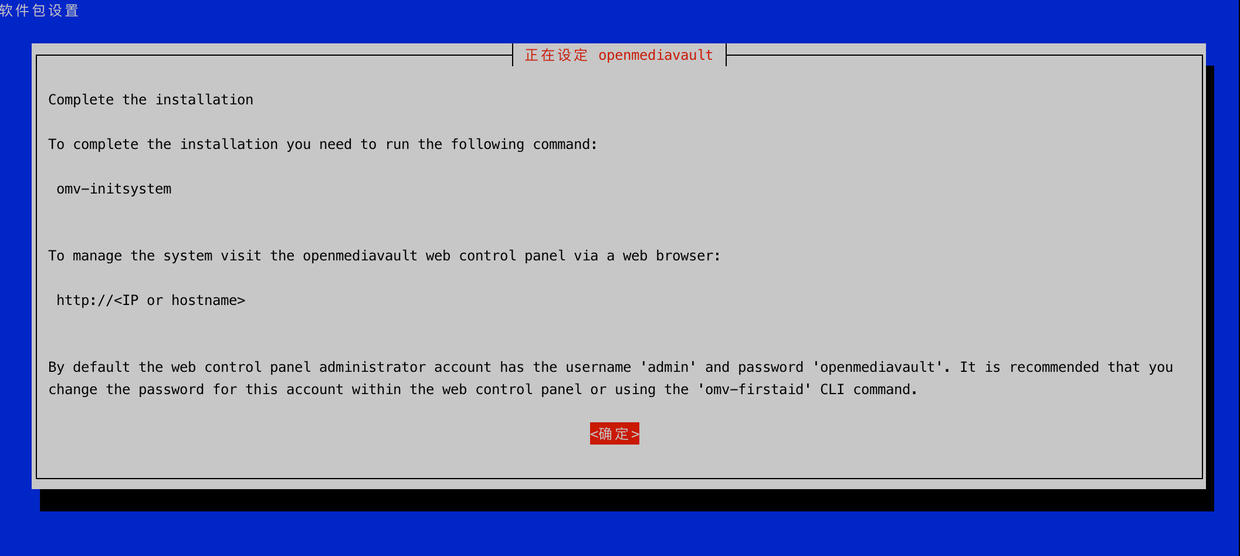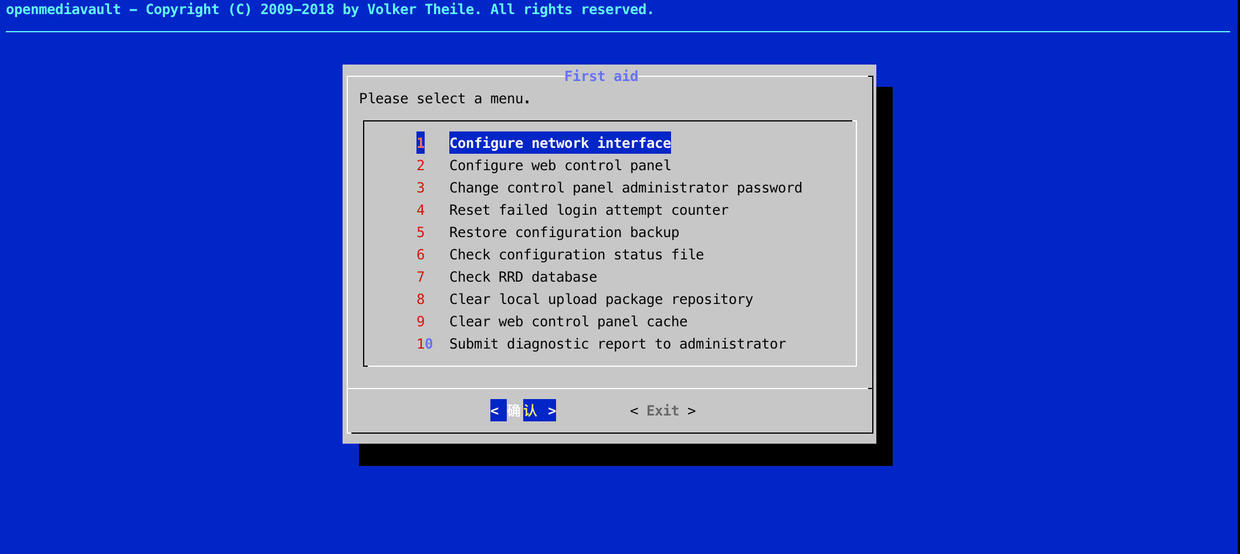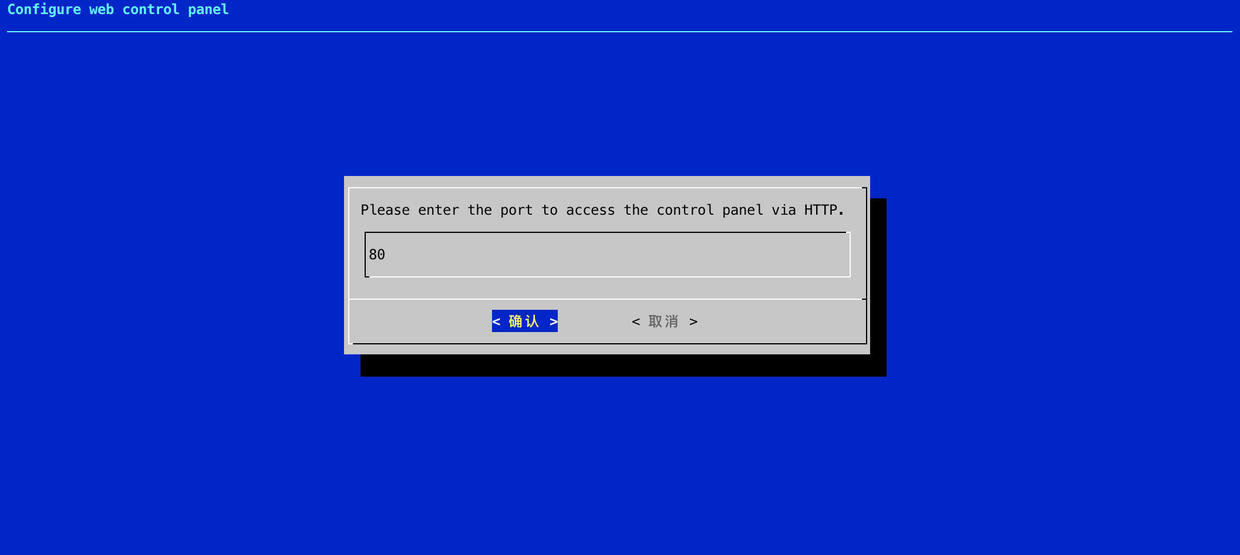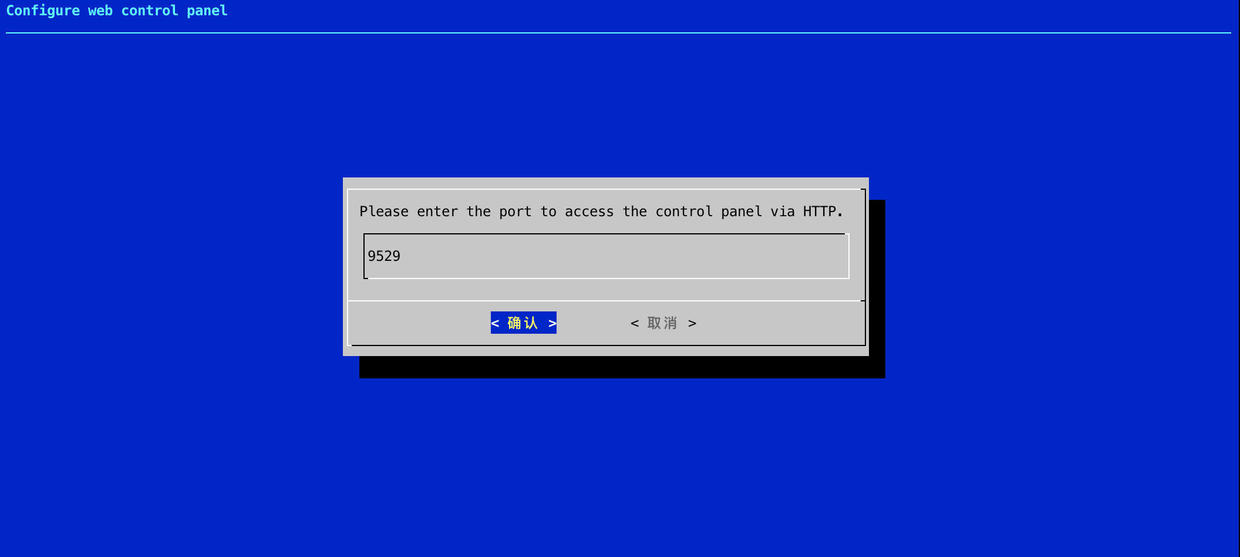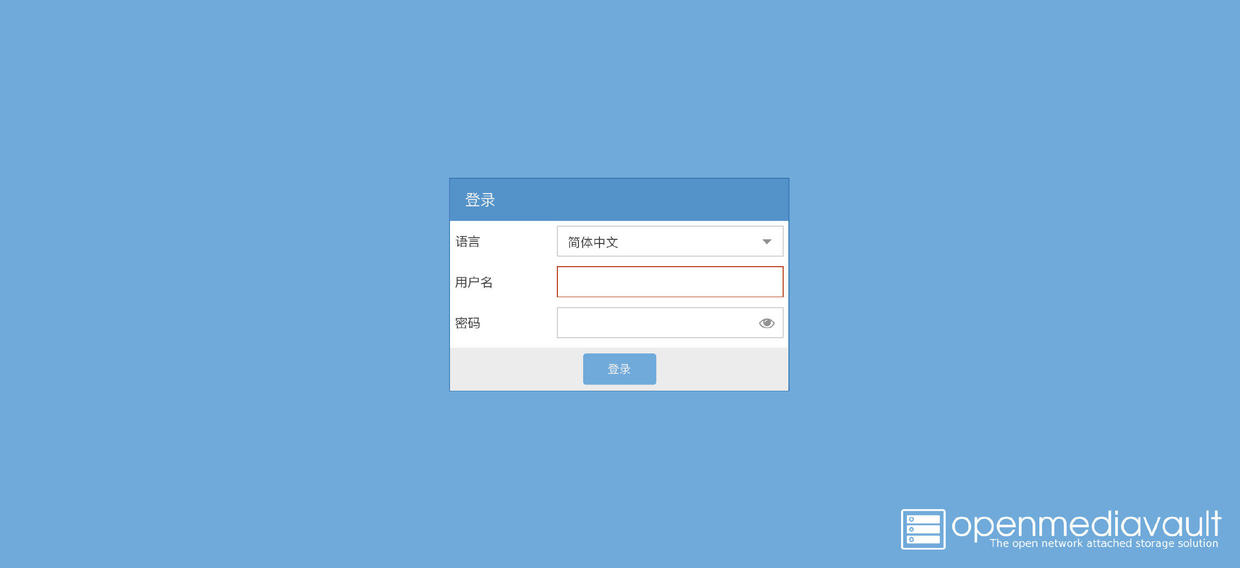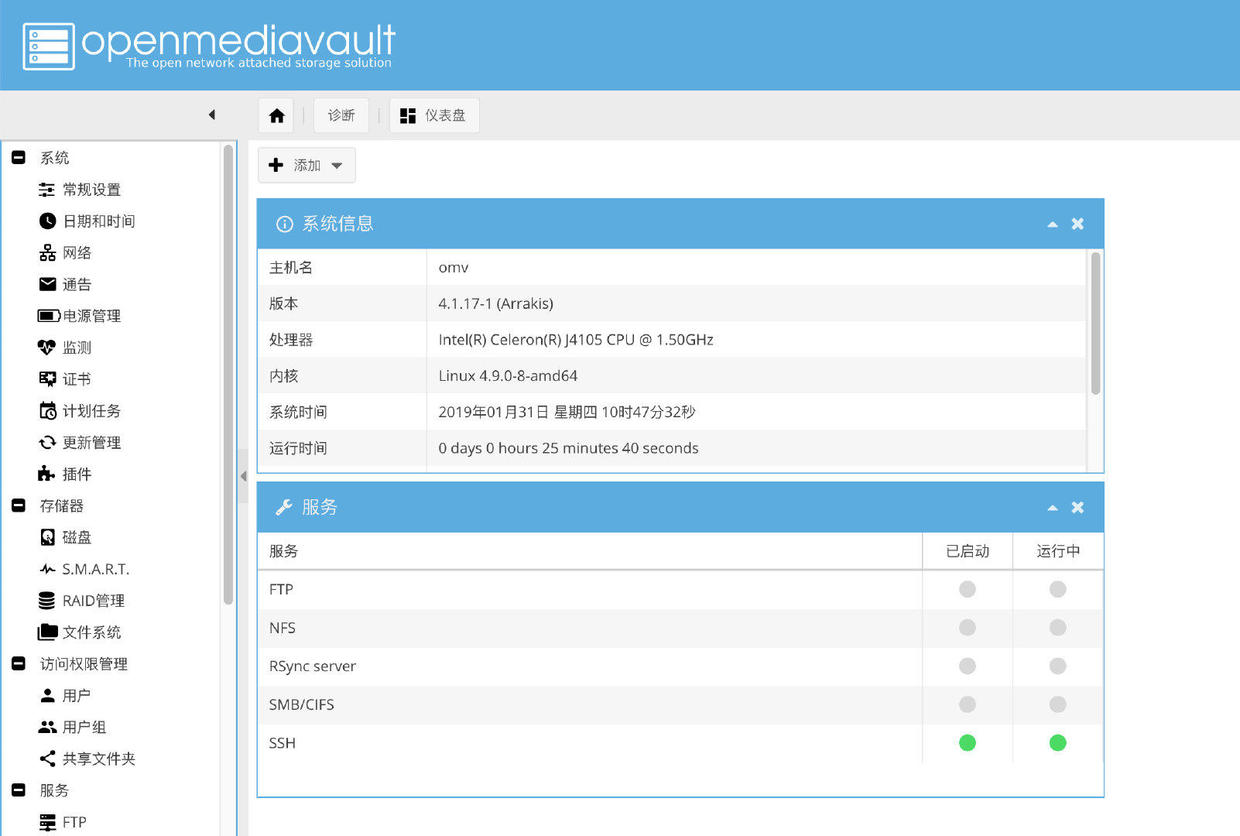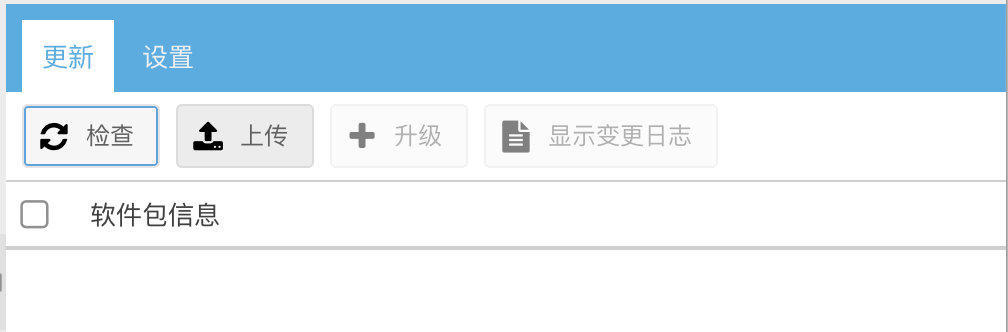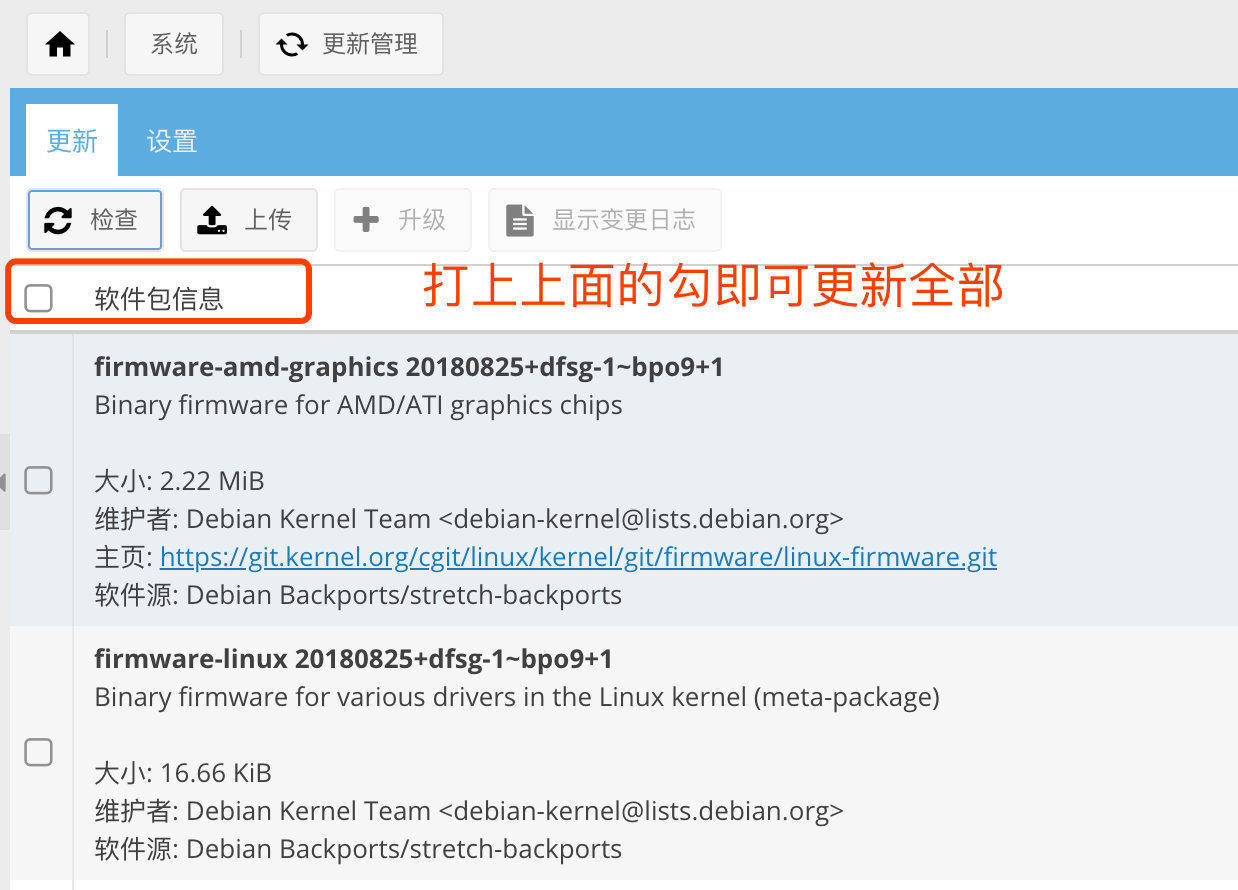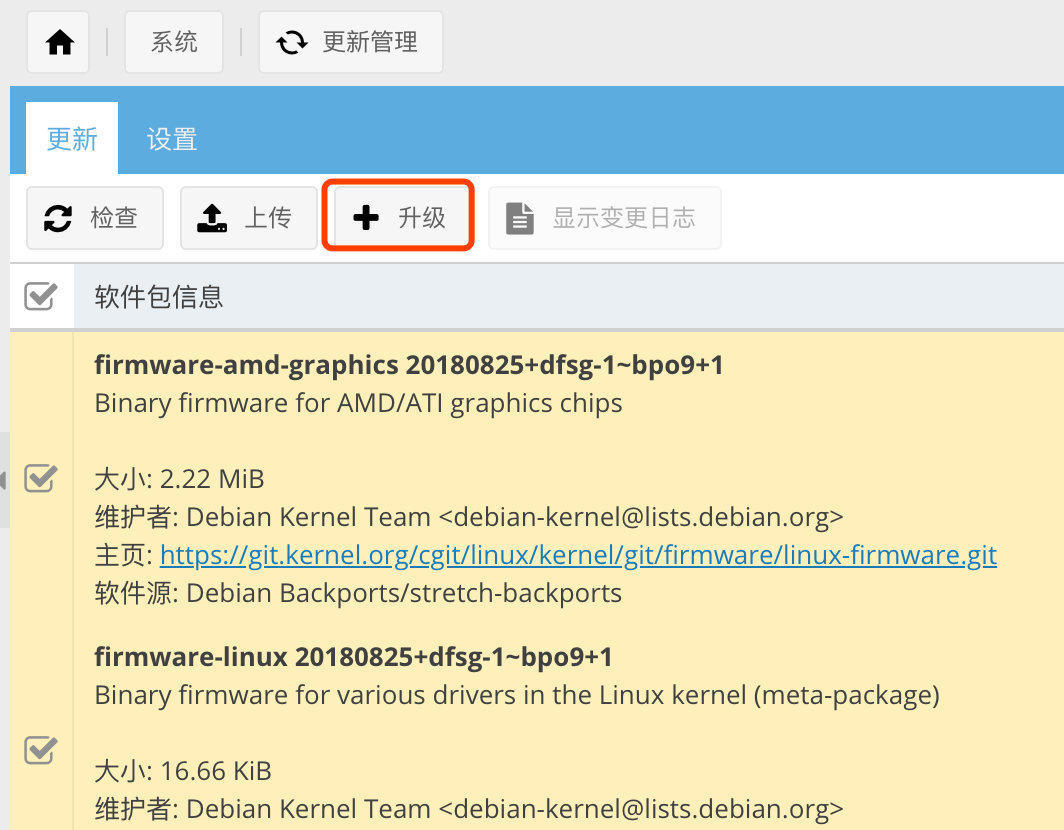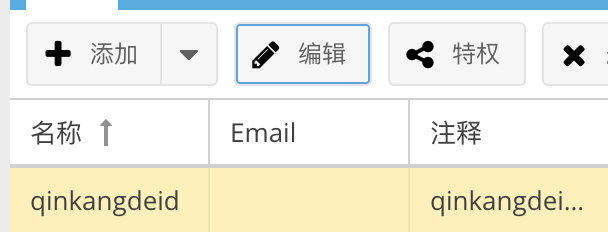OMV5已经推出,原生支持UEFI启动。可以尝试直接使用官方ISO安装了。
点我前往镜像下载地址
家里有些硬件留着不使用有些可惜,放着也是放着,不如发挥一点作用,差块主板就是PC,所以就买了块主板,也借此机会学习一下如何组建nas,在nas系统上的选择,最后选择了开源的OMV,OMV基于Debian开发,我的主板只支持UEFI启动,OMV4版本目前不能直接UEFI引导,所以需要使用到Debian,这里做个记录,查看最小安装Debian
软件版本
安装前操作
Debian上安装OMV,需要提前解决一些依赖问题
不先安装的话之后安装OMV会报下面的错:
1
|
Possible missing firmware /lib/firmware/rtl_nic/rtl8168d-1.fw for module r8169
|
添加下面内容:
1
2
3
4
5
|
# 增加仓库
vim /etc/apt/sources.list
# 在显示界面 按下字母 i 进入插入模式 复制下面的字符串添加到 sources.list 的最后一行
# 之后 输入 :wq! 保存退出
deb http://httpredir.debian.org/debian/ stretch main contrib non-free
|

之后还是在命令行操作:
1
2
3
4
5
6
7
|
# 更新
sudo apt update
# 这一步 安装 Realtek Firmware
sudo apt-get install firmware-realtek
sudo apt update
# 安装其他内核
apt-get install firmware-linux firmware-linux-free firmware-linux-nonfree
|
安装OMV
1
2
3
4
5
6
7
8
9
10
11
|
cat <<EOF >> /etc/apt/sources.list.d/openmediavault.list
deb http://packages.openmediavault.org/public arrakis main
# deb http://downloads.sourceforge.net/project/openmediavault/packages arrakis main
## Uncomment the following line to add software from the proposed repository.
# deb http://packages.openmediavault.org/public arrakis-proposed main
# deb http://downloads.sourceforge.net/project/openmediavault/packages arrakis-proposed main
## This software is not part of OpenMediaVault, but is offered by third-party
## developers as a service to OpenMediaVault users.
# deb http://packages.openmediavault.org/public arrakis partner
# deb http://downloads.sourceforge.net/project/openmediavault/packages arrakis partner
EOF
|
1
2
3
4
5
6
7
8
9
10
11
12
13
14
15
|
# 准备工作
export LANG=C
export DEBIAN_FRONTEND=noninteractive
export APT_LISTCHANGES_FRONTEND=none
apt-get update
apt-get --allow-unauthenticated install openmediavault-keyring
apt-get update
# 下面是正式安装
apt-get --yes --auto-remove --show-upgraded \
--allow-downgrades --allow-change-held-packages \
--no-install-recommends \
--option Dpkg::Options::="--force-confdef" \
--option DPkg::Options::="--force-confold" \
install postfix openmediavault
|
命令行安装会一直在刷安装日志,等待日志刷完,会跳出如下安装成功界面,这个时候表示安装完毕,选择确定之后回车,再按照要求初始化OMV即可。

这一步骤就相当简单了,只需要一条命令
等待初始化完成后,OMV已经启动完成,之后便可以在浏览器中访问你的刚刚安装的OMV了。
OMV的默认端口的80,但是一般还是不要使用80端口
命令行输入:
1
|
omv-firstaid # 这是OMV的命令行界面配置面板
|
我们选择第二项(configure web control panel)修改Web的访问端口,当然这一个操作是可以在Web界面修改的



按确认后即可成功修改。
1
2
3
4
5
6
7
|
Updating web control panel settings. Please wait ...
The web control panel settings were successfully changed.
The web control panel is reachable via URL:
enp3s0: http://192.168.50.118:9529
enp3s0: http://fe80::7285:c2ff:feaf:f988%enp3s0:9529
root@omv:/home/qinkangdeid#
|
验证端口是否修改成功
1
2
3
4
5
6
7
8
9
10
|
curl http://127.0.0.1:9529
## 如果返回一个html即表示已经成功
# 或Telnet
telnet 127.0.0.1 9529
## 出现下面即可表示端口监听成功
qinkangdeid@omv:~$ telnet 127.0.0.1 9529
Trying 127.0.0.1...
Connected to 127.0.0.1.
Escape character is '^]'.
|
登录OMV
如上设置后,OMV便可以访问了,OMV的访问地址是http://YOUR_IP:YOUR_PORT
如果你没有修改OMV的访问端口的话,那么直需要在你的浏览器上打上你的OMV机器所在的内网IP即可
如果你修改了访问端口,就需要在后面加上端口,
例如我的修改成了9529
我的访问地址则是:http://192.168.1.118:9529 ,OMV的登录界面如下:
如果你现在还不知道你的OMV所在机器的内网IP,可以使用 ifocnfig 命令查看(需要事先安装net-tools)

OMV初次使用的默认密码是以下,前面最后的安装提示也有显示的:
admin
openmediavault
进入后的界面大致如下:

进去第一件事当然是修改默认的密码
系统 —> 常规设置 —> web管理员密码
填入你的新密码,之后注销使用你修改后的用户密码重新登录。
安装后
更新
安装后设置密码后的第一件事件就是先去检查更新,
系统 —> 更新管理 —> 检查更新
如果有更新,软件包信息下面就会显示一长串软件信息,之后点击升级按钮即可
如果没有,软件包信息下面会什么都没有,例如我现在的是最新,目前还没有任何资源需要更新



设置非root用户连接ssh(可选操作)
最好不要使用root做太多设置,如果sudoer能做的事情,就让sudoer做,现在为我们的Debian用户添加进ssh组,允许使用改用户进行ssh连接
访问权限管理 —> 用户

选择编辑切到用户组找到ssh组并且打上勾,之后保存,之后即可使用该用户进行ssh连接